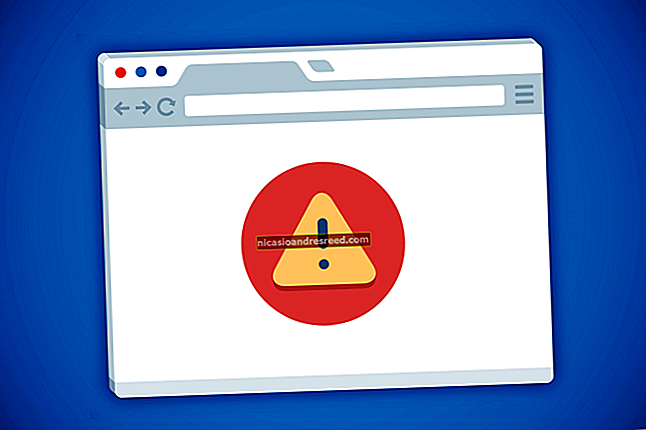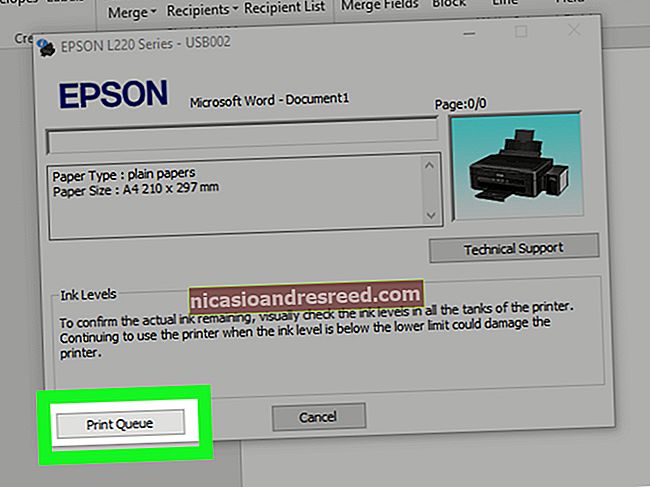Paano Makita ang isang Desktop Site sa Mobile Safari
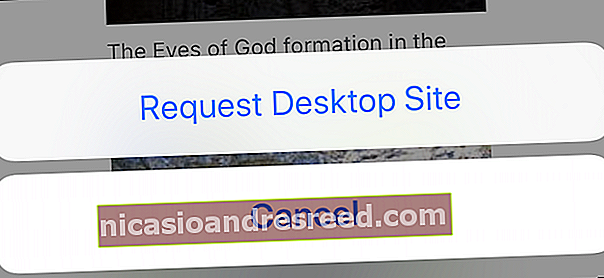
Ang Safari ay mabilis at na-optimize para sa mga mobile device. Kadalasan iyon ay isang mabuting bagay. Ngunit mayroon pa ring ilang mga website na tumatanggi na umangkop sa mobile Safari o magbigay ng isang mas mababang karanasan sa kanilang mobile site. Sa mga oras na katulad nito, maaari kang lumipat sa bersyon ng desktop ng website.
Paano Makita ang Desktop Site sa Safari
Tulad ng maraming mga tampok sa iOS, lalo na ang para sa Safari, ang tampok na Humiling ng Desktop Site ay nakatago. Sa iOS 13, binago ng Apple ang pagkakalagay ng pagpipiliang ito, na ginagawang mas madali itong hanapin. Habang ang iPadOS 13 ay awtomatikong naglo-load ng mga website sa desktop, hindi kailangang hanapin ng mga gumagamit ng iPad ang tampok na ito pagkatapos ng pag-update.
Ganito gumagana ang tampok na ito sa mga device na nagpapatakbo ng iOS 12 at iOS 13.
KAUGNAYAN:Halos Gagawin ng iPadOS ang Iyong iPad isang Tunay na Computer
iOS 12 at ibaba
Buksan ang Safari app sa iyong iPhone o iPad at mag-load ng isang website. Ngayon, i-tap at hawakan ang pindutang "Refresh" sa tabi ng URL bar.
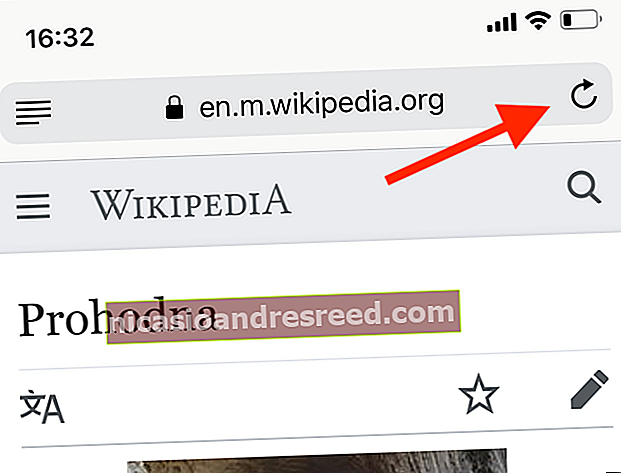
Makakakita ka ng isang popup sa ilalim ng screen. Mula rito, piliin ang “Humiling ng Desktop Site.”
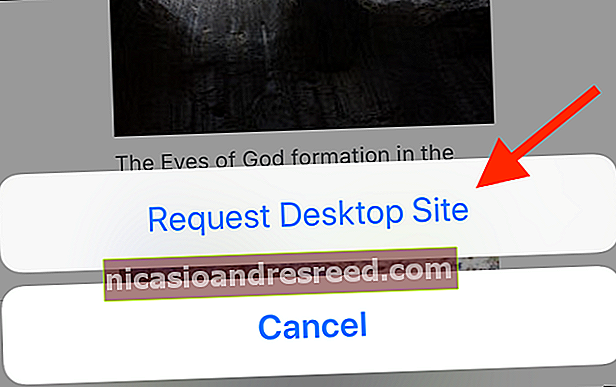
Magre-reload ang website, at makikita mo ngayon ang bersyon ng desktop ng site. Upang bumalik sa mobile na bersyon, i-tap at hawakan muli ang pindutang "Refresh" at piliin ang "Humiling ng Mobile Site."
iOS 13 at Itaas
Gamit ang pag-update ng iOS 13, napabuti ng Apple ang browser ng Safari sa ilang mahahalagang paraan. Habang ang karamihan sa mga pagpapabuti ay nakikita sa bersyon ng iPad, ang mga gumagamit ng iPhone ay nakakakuha ng pag-access sa bagong Safari Download Manager pati na rin isang bagong menu ng pagpapasadya para sa mga website.
Mag-tap sa icon na "Aa" upang makita ang ilang mga bagong pagpipilian sa menu. Mula dito, piliin ang pindutang "Humiling ng Website ng Desktop" upang buksan ang bersyon ng desktop ng website.
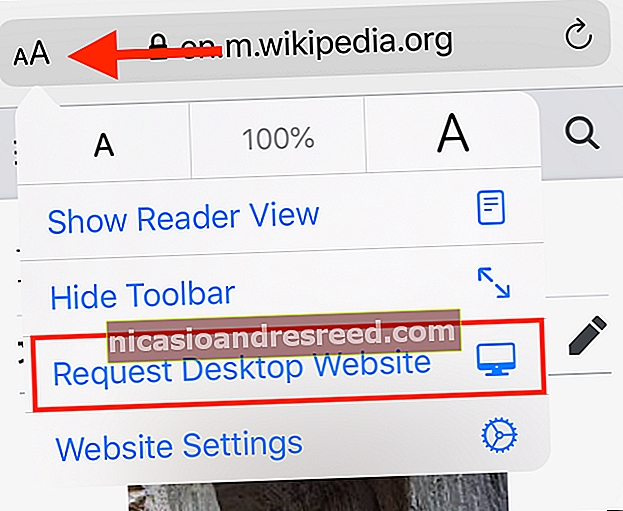
Bumalik sa parehong menu upang bumalik sa mobile na bersyon.
At iyon lang. Alam mo na ngayon kung paano i-access ang mga website ng desktop sa iyong iPhone at iPad gamit ang mobile Safari.